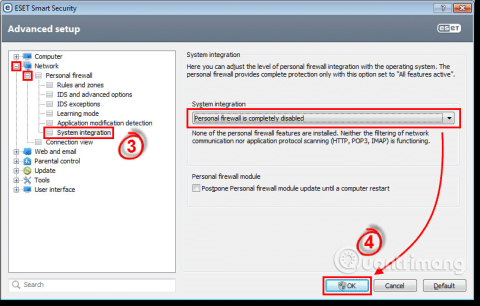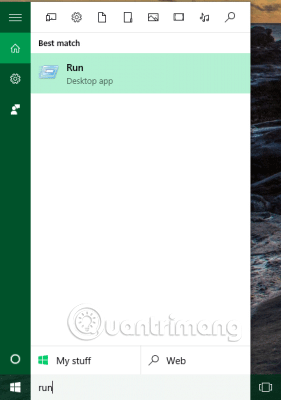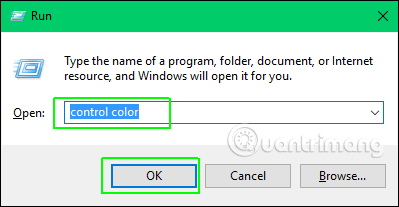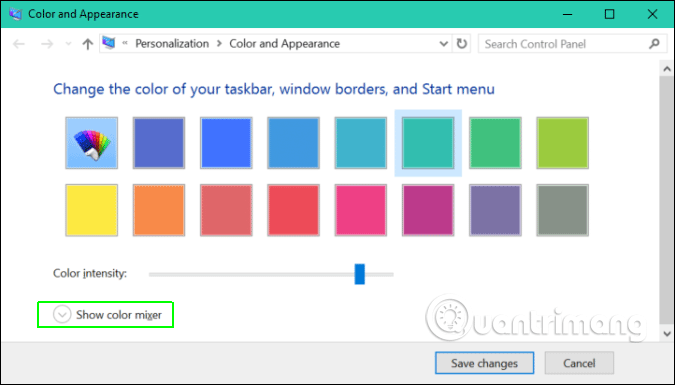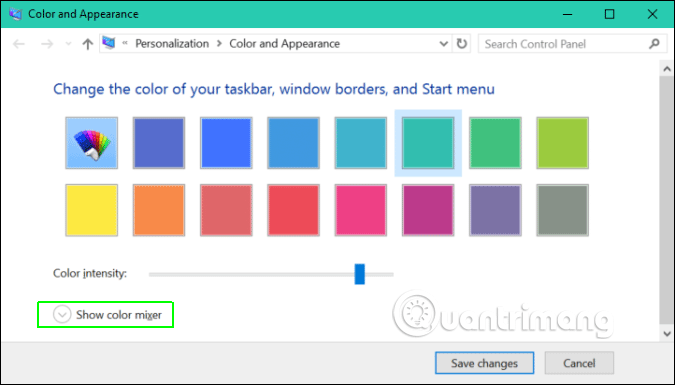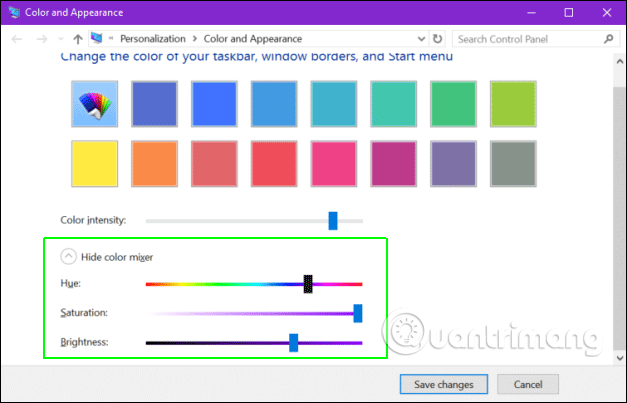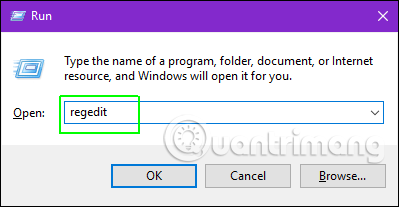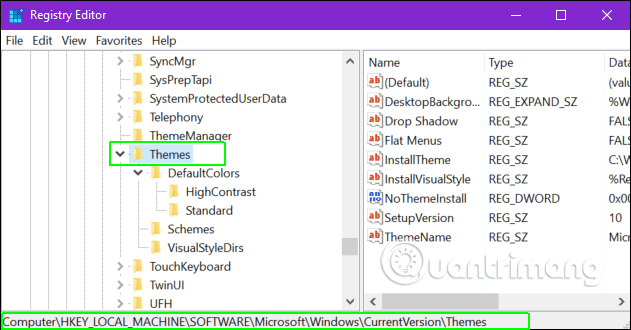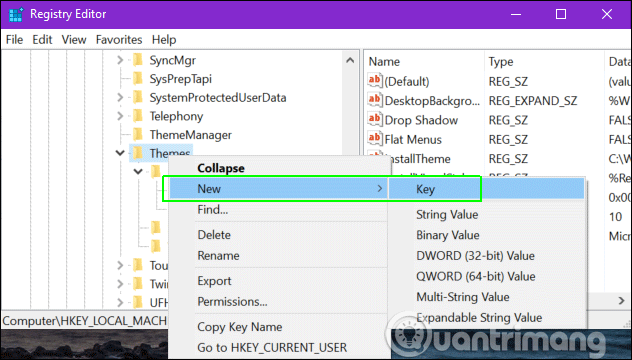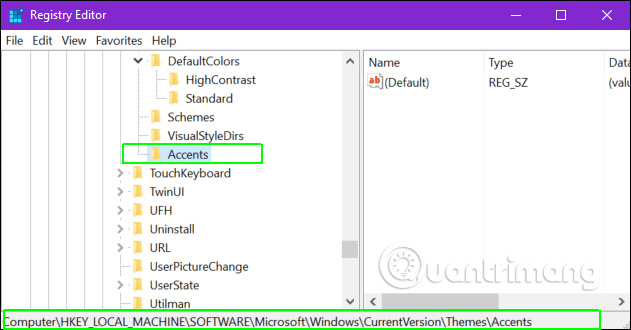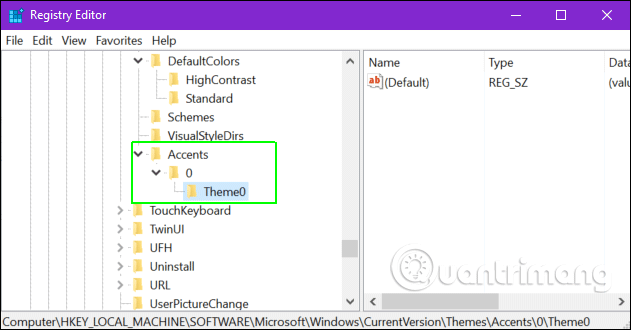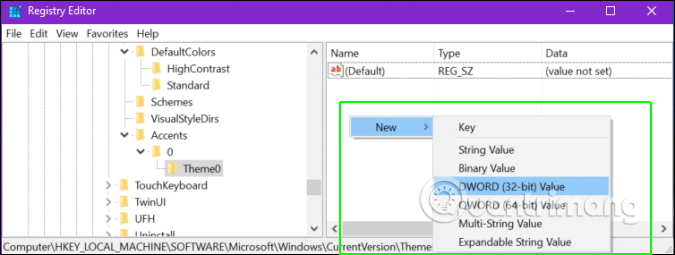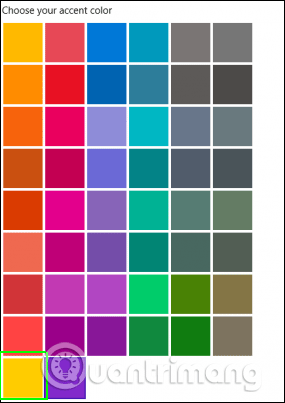Es ist einfach, die Akzentfarbe, die Form, die in der Taskleiste, im Startmenü, im Einstellungsmenü und in der Farbe der Fenstertitelleiste angezeigt wird, zu ändern. Das Windows-Betriebssystem erlaubt Ihnen jedoch standardmäßig nur die Auswahl von Farben aus einer vordefinierten Palette von 48 Farben. Wenn Sie möchten, dass Ihre Taskleiste die gleiche Farbe wie das Firmenlogo hat oder Ihre Lieblingsgelbfarbe nicht zu den Standardgelbfarben gehört, gibt es mehrere Möglichkeiten, benutzerdefinierte Farben zu Windows 10 hinzuzufügen.
So fügen Sie benutzerdefinierte Farben zu Windows 10 hinzu
1. Fügen Sie mit Mixer benutzerdefinierte Farben hinzu
Um eine benutzerdefinierte Akzentfarbe hinzuzufügen, können Sie den Farbmischer von Windows 10 verwenden. Wenn Sie bereits über einen RGB- oder Hex-Code für eine bestimmte Farbe verfügen, können Sie die zweite Methode verwenden.
Schritt 1 . Öffnen Sie „Ausführen“ , indem Sie Windows + R drücken oder „Ausführen“ in das Suchfeld eingeben.
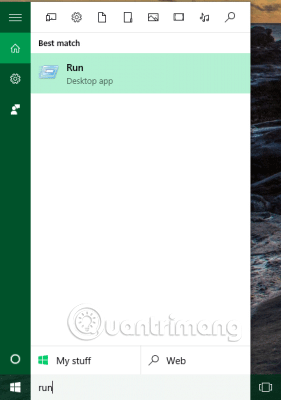
Schritt 2 . Geben Sie „Control Color“ in das Feld „Ausführen“ ein und klicken Sie auf „OK“ .
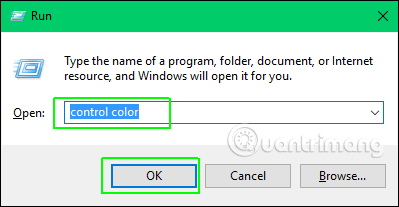
Sie sehen ein Fenster mit einer Liste von Farben.
Schritt 3 . Wählen Sie eine Farbe aus, die der gewünschten Farbe ähnelt, und die Titelleiste des Fensters ändert sich entsprechend dieser Farbe.
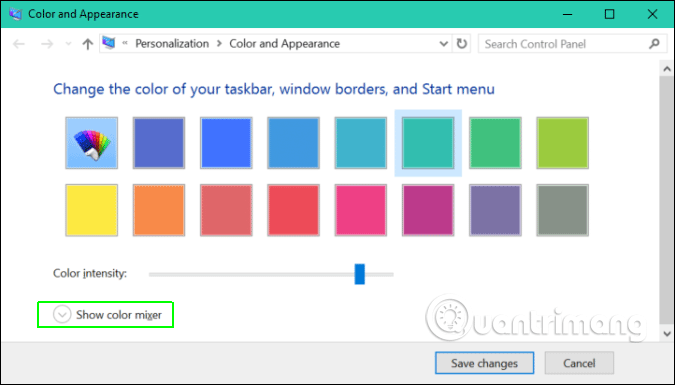
Schritt 4 . Öffnen Sie Farbmischer anzeigen .
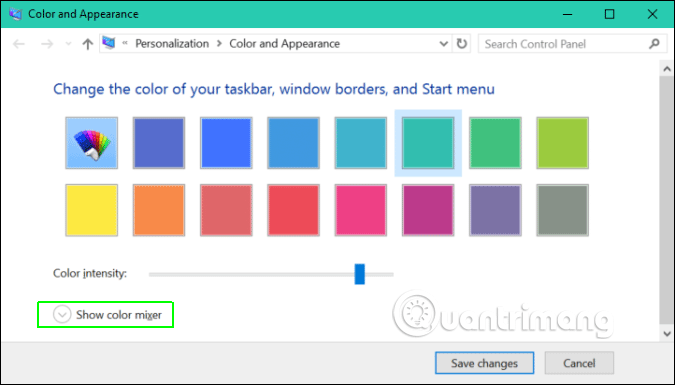
Schritt 5 . Passen Sie die Balken „Farbton“ , „Sättigung “ und „Helligkeit “ an , bis Sie die Farbe erhalten, die Ihnen gefällt. Wenn Sie diese Balken verschieben, sehen Sie, wie sich die Farbe in der Titelleiste des Fensters ändert.
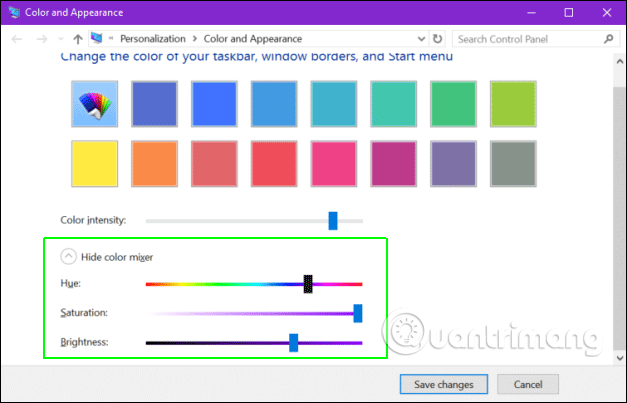
Schritt 6 . Klicken Sie auf Änderungen speichern .
2. Fügen Sie mithilfe der Registrierung benutzerdefinierte Farben zu Windows hinzu
Wie oben erwähnt, können Sie die Farbe in der Registrierung hinzufügen, wenn Sie den genauen Farbcode kennen.
Schritt 1 . Öffnen Sie die Registrierung , indem Sie regedit in das Feld „Ausführen“ oder das Suchfeld eingeben und dann die Eingabetaste drücken .
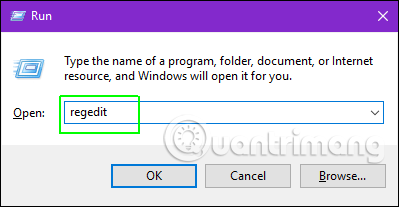
Schritt 2 . Navigieren Sie zu
HKEY_LOCAL_Machine\SOFTWARE\Microsoft\Windows\CurrentVersion\Themes\
indem Sie die Ordner auf der linken Seite öffnen.
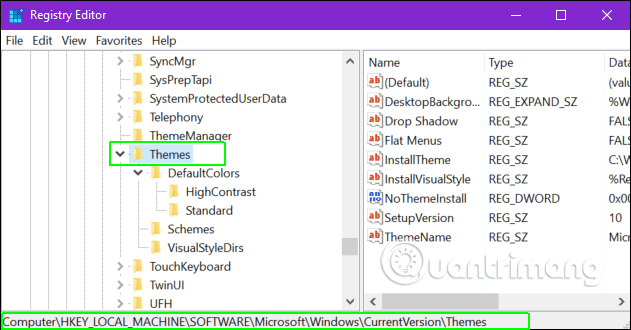
Schritt 3 . Erstellen Sie unter „Themen“ eine Akzenttaste, falls Sie noch keine haben, indem Sie mit der rechten Maustaste auf den Themenordner klicken, „ Neu“ > „Taste“ auswählen und sie dann in „Akzente“ umbenennen .
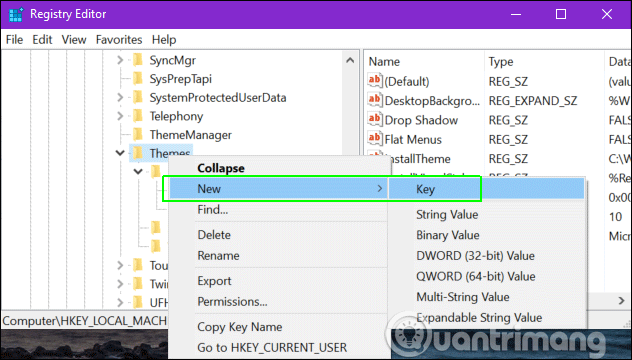
Schritt 4 . Öffnen Sie die Akzenttaste .
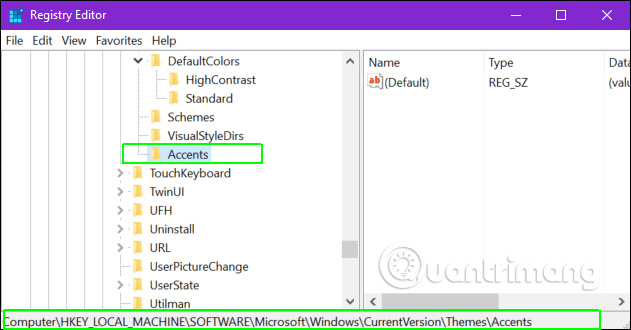
Schritt 5 . Erstellen Sie unter Accents einen untergeordneten Schlüssel mit dem Namen 0 und unter dem neu erstellten untergeordneten Schlüssel einen weiteren Schlüssel mit dem Namen Theme0 .
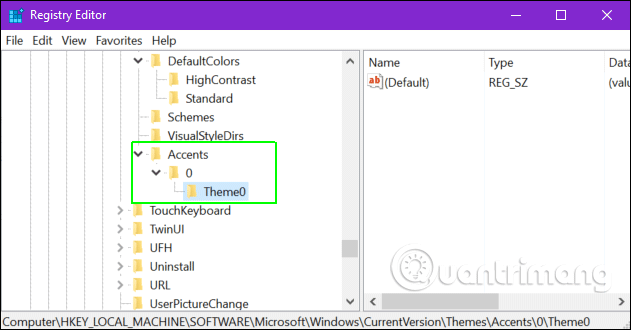
Schritt 6 . Erstellen Sie unter Theme0 einen neuen DWORD-Wert (32-Bit) mit dem Namen „Color“ . Sie können einen neuen DWORD-Wert erstellen, indem Sie mit der rechten Maustaste in den rechten Bereich klicken, Neu -> DWord (32-Bit) auswählen und ihn dann in Farbe umbenennen.
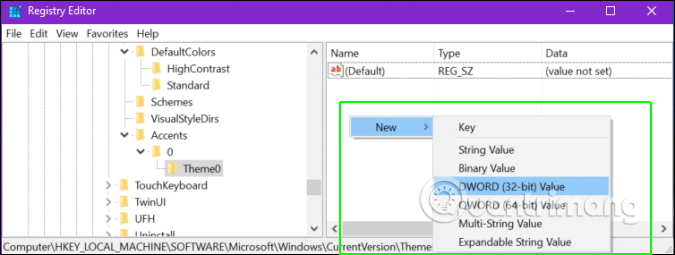
Schritt 7 . Öffnen Sie den DWORD-Wert „Farbe“, indem Sie darauf doppelklicken.

Schritt 8 . Geben Sie den Farbwert im ABGR-Format (auch als KML bekannt) ein und klicken Sie auf OK . ABGR steht für Alpha Blue Green Red und besteht aus hexadezimalen Zahlen. Dieses Tool konvertiert die regulären Hex- oder RGB-Farben, die Sie von Bildbearbeitungsprogrammen erhalten, in ABGR.
Schritt 9 . Schließen Sie Regedit und starten Sie Ihren Computer neu.
Die neue Farbe wird nun unten in der Liste im Menü „Akzentfarbe“ angezeigt.
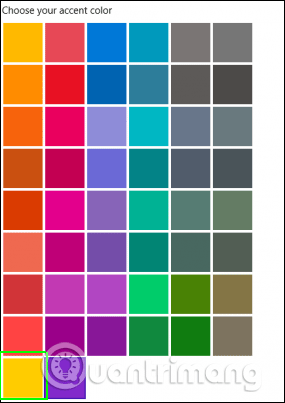
Mit dieser Methode können Sie dem Menü sieben benutzerdefinierte Farben hinzufügen, indem Sie einen Themenordner unter der Taste „Akzent“ in der Windows-Registrierung hinzufügen. Sie müssen sie als Accents\0\Theme1, Accents\1\Theme0, Accents\1\Theme1, Accents\2\Theme0, \Accents\2\Theme1, Accents\3\Theme0 und Accents\3\Theme1 benennen.

Ich wünsche Ihnen viel Erfolg!